PowerPoint 2013
Listas de viñetas o numeradas


/es/powerpoint-2013/como-modificar-las-opciones-de-correccion/content/
Para crear presentaciones de PowerPoint eficaces, es importante hacer las diapositivas fáciles de leer para la audiencia. Una de las formas más comunes para hacer esto es darle formato al texto con una lista de viñetas o números.
Por defecto, cuando se escribe texto en un marcador de posición, una viñeta se ubica al principio de cada párrafo de forma automática, creando una lista con viñetas. Si lo deseas, puedes modificar esta lista eligiendo un estilo de viñeta diferente o cambiando a una lista numerada.
Descarga aquí la presentación guía para el video.
Selecciona una lista existente a la que desees darle formato.
En la pestaña Inicio, haz clic en la flecha desplegable del comando Viñetas.
Escoge en el menú que te aparece el estilo de viñeta que deseas usar.
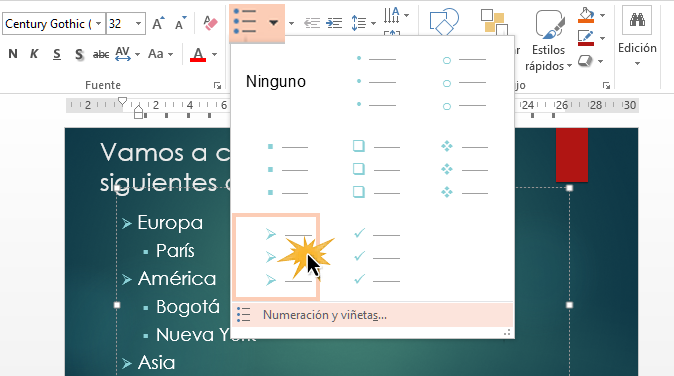
Selecciona una lista existente a la que desees darle formato.
En la pestaña Inicio, haz clic en la flecha desplegable del comando Numeración.
Escoge la numeración deseada en el menú que aparece.
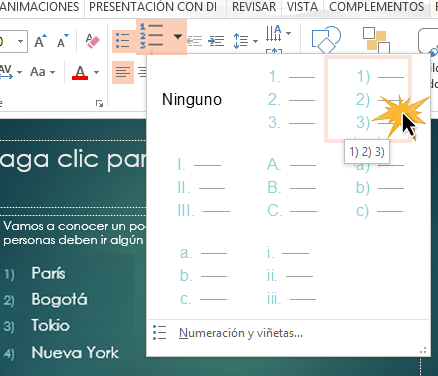
Por defecto, las listas numeradas cuentan desde el número uno. Sin embargo, a veces puede que desees empezar a contar a partir de un número diferente, como si la lista fuera una continuación de una diapositiva anterior.
Selecciona una lista numerada existente.
En la pestaña Inicio, haz clic en la flecha desplegable de Numeración o de Viñetas y en el menú que te aparece, selecciona la opción Numeración y viñetas.
En el cuadro de diálogo, ubícate en la pestaña Numerada. Allí puedes introducir el número de partida deseado en el campo Comenzar por.
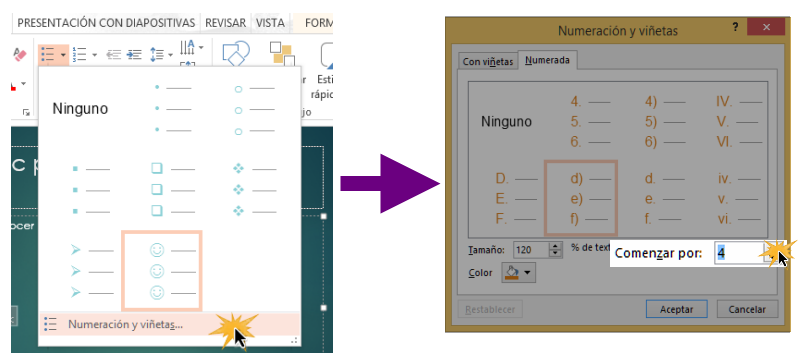
/es/powerpoint-2013/modificacion-de-la-apariencia-de-una-lista/content/